Supongamos que la migración ya se ha realizado y los registros MX ya se han redirigido a Microsoft 365. La organización ha desmantelado el servidor Exchange, pero conserva el servidor de Active Directory para la autenticación y ha unido todos los equipos cliente al Active Directory de Azure. Además, se ha realizado una última copia de seguridad antes de retirar los servidores.
Antes de entrar de lleno en el proceso de apagar el Exchange Server y desmantelar el hardware del servidor, es importante realizar una desinstalación limpia. Para ello, es necesario limpiar el esquema de Active Directory. Una limpieza manual del esquema utilizando el ADSIEdit es muy arriesgada, ya que después de eliminar o modificar el ADSIEdit, no hay botón de deshacer. Si algo sale mal, podrías terminar con tu Directorio Activo inutilizable.
El proceso de desmantelamiento
El proceso para ello es el siguiente:
- Haz clic con el botón derecho del ratón en Inicio.
- Haga clic en Ejecutar y escriba ADSIEdit.msc.
- Abra Configuración/Servicios de configuración.
- Abra Microsoft Exchange/ <Su organización>.
- Abrir Grupos Administrativos y Grupos Administrativos de Exchange.
- Abra Bases de datos y elimine las bases de datos deseadas de la lista.
Esto podría repercutir en la estabilidad de su configuración de Active Directory y los usuarios no podrían iniciar sesión en sus servicios o máquinas. Esto también afectaría a las aplicaciones que dependen de Active Directory.
El primer paso es eliminar todos los buzones de las bases de datos. Una vez hecho esto, deberá eliminar manualmente los buzones de arbitraje. Para ello, utilice el siguiente comando en Exchange Management Shell (EMS).
Get-Mailbox -Arbitration -Database | Disable-Mailbox -Arbitration -DisableLastArbitrationMailboxAllowed
Una vez hecho esto, puede eliminar la base de datos de buzones del servidor. Para ello, utilice el comando Remove-MailboxDatabase como se indica a continuación.
Get-MailboxDatabase | Remove-MailboxDatabase
A continuación, debe eliminar los mensajes pendientes de la cola de Exchange Server. Estos son los mensajes que no se entregan o se atascan.
Get-Message | Remove-Message
El siguiente paso es desinstalar Exchange Server desde Agregar o quitar programas. Una vez que todo esté hecho y no haya ningún problema, puede simplemente desacoplar el Exchange Server del Directorio Activo y dar de baja el hardware que aloja el Exchange Server.
En el caso de una configuración híbrida, antes de seguir adelante y desinstalar Exchange Server, es necesario eliminar primero la configuración híbrida de la configuración local. Para ello, utilice el siguiente comando.
Remove-HybridConfiguration -Confirm:$false
A continuación, debe eliminar los conectores de su Exchange Online desde la sección Flujo de correo y conectores.

También, la Compartición Organizativa de la sección de organización y compartición.
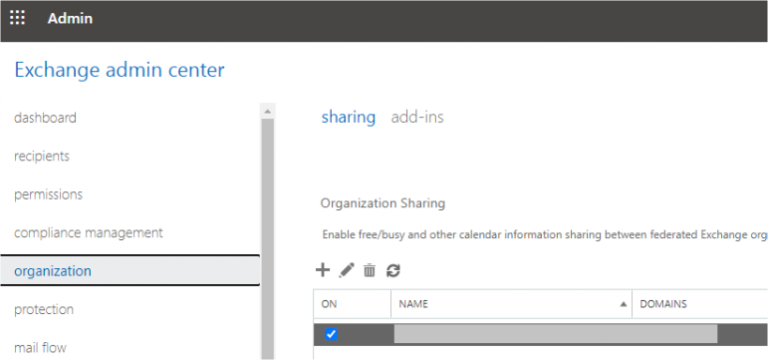
Por último, deshabilite OAuth on-premises utilizando el siguiente comando tanto en el Exchange Server local como en Exchange Online.
Get-IntraorganizationConnector | Set-IntraOrganizationConnector -Enabled $False
Nota: Microsoft recomienda no eliminar la opción Exchange Hybrid en Azure AD Connect.
¿Qué puede salir mal?
Es posible que pierda recursos o se encuentre con un problema o pierda algunos datos en la transición. Es una tarea muy difícil restaurar todo el servidor, especialmente después de migrar de las instalaciones a Microsoft 365 y desmantelar Exchange Server. Si se conserva el Directorio Activo, se desmantela el Exchange Server y se limpia el esquema, la restauración del Exchange Server por sí sola no sería suficiente, ya que acabará con las bases de datos de buzones que no se están montando debido a los requisitos del Directorio Activo.
También debe tener en cuenta los recursos y el esfuerzo administrativo necesarios para restaurar toda la infraestructura. Si sólo ha realizado una copia de seguridad de las bases de datos, no podrá portarlas de nuevo a la nueva instalación de Exchange Server. Además, si ha desmantelado todos los servidores después de la migración, tendrá que adquirir nuevo hardware.
La solución
En estos casos, puede utilizar una aplicación como Stellar Converter for EDB. Con esta aplicación, puede restaurar fácilmente el archivo EDB en un ordenador normal o en otro servidor. Puede abrir múltiples archivos EDB desde cualquier versión de Exchange Server sin tener un Exchange Server instalado. Puede navegar por la base de datos de buzones y exportar de forma granular a archivos PST y otros formatos, como PDF, HTML, EML y MSG. También puede utilizar Stellar Converter for EDB para exportar directamente a una base de datos de buzones de Exchange Server activa o a una tenencia de Microsoft 365. También puede exportar/importar archivos, buzones compartidos, buzones deshabilitados y carpetas públicas sin problemas.
Was this article helpful?